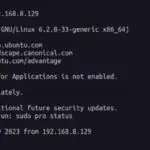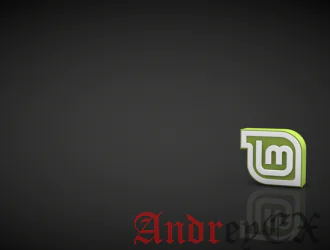
Хотите поделиться терминалом с другими пользователями по защищенной сети? tmate ваш друг для обмена сеансов SSH.
tmate — это терминальный мультиплексор с мгновенным обменом терминалами, то есть он позволяет использовать сеанс терминала с несколькими доверенными пользователями. Это похоже на концепцию многоадресной рассылки. Все получатели получают доступ к сеансу терминала через соединение SSH.
tmate фактически ответвление Tmux, популярный терминал мультиплексора, что позволяет использовать несколько программ в одном терминале. Это дает вам опыт IDE в окне терминала.
Как tmate позволяет обмениваться терминалами!
Сначала установить по SSH (защищенная оболочка) подключение к сайту tmate.io, который выступает в качестве сервера в интернете. Как только соединение установлено, случайный маркер URL SSH генерируется для каждого сеанса. Идентификатор ssh URL будет отображаться в нижней части вашего терминального сеанса. Теперь терминал готов к совместному использованию.
Доверенные товарищи по команде могут получить доступ к вашей терминальной сессии через идентификатор URL и могут использовать его до тех пор, пока соединение активно. На мой взгляд, лучшее приложение tmate-это помощь в групповых проектах, или отладка проекта командой разработчиков, или техническая поддержка в удаленной сети.
Как установить tmate в Linux
tmate-популярная программа, поэтому она доступна в репозиториях по умолчанию большинства дистрибутивов Linux. Все, что вам нужно сделать, это использовать диспетчер пакетов дистрибутива Linux и установить его.
Мы приведем некоторые примеры ради вашего комфорта.
В дистрибутивах Linux на основе Debian и Ubuntu используйте эту команду:
sudo apt install tmate
для Fedora можно используйте эту команду:
sudo dnf install tmate
tmate доступен в AUR, так что вы можете использовать ваш любимый помощник AUR в Arch Linux:
yaourt -S tmate
В openSUSE, вы можете zypper установить в tmate.
sudo zypper in tmate
Как поделиться терминалом с tmate
Давайте посмотрим, как использовать tmate и обмениваться терминальной сессии с другими.
Шаг 1: Создание пары ключей SSH
Чтобы использовать tmate, нам нужно создать пару ключей SSH. Программа Tmate сначала устанавливает безопасное соединение SSH хост-машины с tmate.io-сайт, использующий эту пару ключей SSH.
Кроме того, аутентификация всех клиентских компьютеров, которые пытаются подключиться к хост-терминалу, также производится tmate.io-сервер через те же ключи ssh. Следовательно, каждая система должна иметь свой SSH-ключ.
Используйте эту команду для создания ssh-ключа:
ssh-keygen -t rsa
Шаг 2: Использование tmate на хост-системе
В системе, где будет использоваться терминальная сессия, откройте терминал и введите команду «tmate» в вашем терминале.
tmate
Экран сеансов tmate выглядит так:
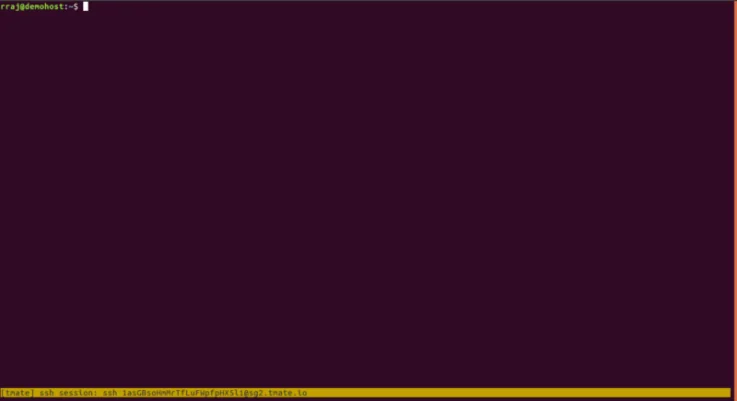
Вы бы заметили, что через несколько секунд идентификатор сеанса SSH исчезнет. Вам нужен этот идентификатор сеанса, чтобы другие могли просматривать ваш сеанс.
Чтобы найти tmate sesson id, используйте следующую команду:
tmate show-messages
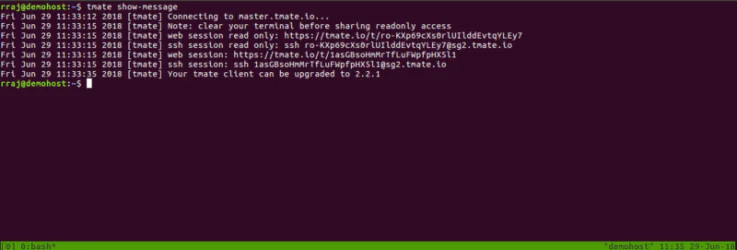
Получить tmate SSH session id
Шаг 3: Доступ к сеансу tmate
Поделитесь идентификатором сеанса SSH с вашими доверенными товарищами по команде, и они могут получить доступ к вашему терминалу с помощью этой команды в своем собственном терминале.
ssh <SSH_session_ID>
Например, в нашем случае, это будет:
ssh YKiCguXm84rZmTiv9PZlExUX1@sg2.tmate.io
По умолчанию tmate разрешает доступ на чтение и запись к сеансу общего терминала. Это означает, что любой, кто подключен к вашей сессии может выполнять команды в вашем терминале.
Если вы этого не хотите, вы можете поделиться идентификатором сеанса только для чтения. Если вы посмотрите на выходные данные команды show-messages, Вы заметите, что есть несколько идентификаторов сеанса. Там можно найти ID сеанса только для чтения.
Не только с SSH, вы можете поделиться свой терминал через веб-URL, а также. Вы можете получить URL-адрес веб-сеанса в выводе show-messages (как показано на рисунке выше).
Шаг 4: Завершение сеанса tmate
Используйте команду” exit » для выхода из сеанса tmate.
exit
Вам нравится tmux?
Так как tmate основана на tmux, вы можете использовать все команды tmux в терминальных сеансах tmate. Это очень полезно для Linux и опытных пользователей.
Мы надеемся, вам понравилась эта короткая статья о совместном терминале с помощью tmate. Каков Ваш опыт с ним. Делись с нами.
Редактор: AndreyEx
Поделиться в соц. сетях: